Kako lažirati GPS lokaciju na iPhoneu - 3 praktične metode
Jeste li ikada poželjeli brzo promijeniti svoju lokaciju na drugo mjesto dok igrate AR igre ili u druge svrhe? Međutim, s ažuriranjem i nadogradnjom iOS sustava, neke popularne metode iz prošlosti više ne rade.
Ovaj će vam članak pokazati najnovije korisne metode za lažna lokacija na iPhoneu. Pročitajte više kako biste istražili više lažnjaka lokacije za iPhone!
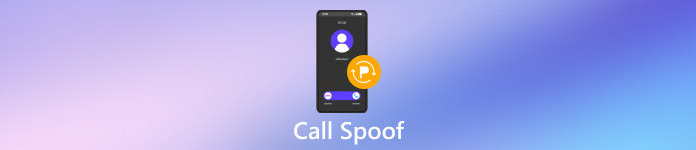
U ovom članku:
Dio 1: Zašto je potrebno lažirati lokaciju na iPhoneu
Za praktičnost u AR igrama
Brzo lažiranje lokacije može vam pomoći da lako postignete postignuća u AR igrama kao što su Pokemon Go, Monster Hunter itd. Ne morate se više mučiti da biste se kretali.
Za zabavu
Možete lažirati svoju lokaciju na društvenim mrežama kao što su Facebook, WhatsApp, Snapchat kako biste izigravali prijatelje.
Za privatnost
Neke aplikacije društvenih medija pratit će vašu lokaciju. Laženje lokacije može zaštititi vašu privatnost, posebno kada dijelite lokaciju na Life360 i Find My sa svojom obitelji i prijateljima, ali vam je neugodno zatvoriti je.
Dio 2: Kako lažirati lokaciju na iPhoneu bez bjekstva iz zatvora
imyPass iLocaGo je savršeno lažno mjesto za iPhone, koje može brzo i jednostavno promijeniti vašu lokaciju bez pomicanja.
Uz imyPass iLocaGo, možete promijeniti svoju trenutnu lokaciju na bilo koje mjesto uz nekoliko klikova.
Štoviše, možete kreirati rutu na karti kako bi se iPhone kretao zajedno s njom, simulirajući GPS kretanje s prilagođenim rutama, što je osobito korisno u AR igrama. Možete se kretati bilo gdje u AR igrama, a da zapravo ne hodate.
Posljednje, ali ne manje važno, ne morate riskirati jailbreaking, što je sigurno za vaš iPhone.
Usput, operativno sučelje je intuitivno i prijateljski za zelenu ruku.
Ako ste zainteresirani za ovaj alat, slijedite korake u nastavku za lažiranje GPS lokacije iPhonea:
preuzimanje datoteka imyPass iLocaGo pritiskom na gornji gumb. Instalirajte aplikaciju prema detaljnim uputama. Pokrenite ga nakon instalacije.
Spojite svoj iPhone na računalo pomoću USB kabela. Ne zaboravite vjerovati svom računalu na svom iPhoneu.

Klik Izmijeni lokaciju na lijevoj ploči za promjenu lokacije.

Zatim će se pojaviti karta koja prikazuje vašu trenutnu lokaciju. Možete povući i premjestiti kartu na bilo koje mjesto koje želite.
Također možete izravno unijeti željenu lokaciju u okvir za pretraživanje na vrhu. Nakon što završite s odabirom željenog mjesta, kliknite na Sinkronizacija s uređajem plavi gumb za lažiranje vaše lokacije ovdje odmah.

Dio 3: Kako lažirati svoju lokaciju na iPhoneu pomoću Xcodea
S ovom metodom morate imati neko znanje o razvoju iOS aplikacija. Morate pripremiti Mac računalo prije nego što počnete lažirati iPhone lokacije i putem ovog alata.
Evo koraka za korištenje Xcodea za lažiranje iPhone lokacija:
Idite na Trgovina aplikacijama na vašem Macu za preuzimanje Xcode aplikacija Pokrenite ga nakon instalacije.
Klik Napravite novi Xcode projekt na sučelju. Zatim kliknite Aplikacija za jedan prikaz i Sljedeći jedan po jedan.
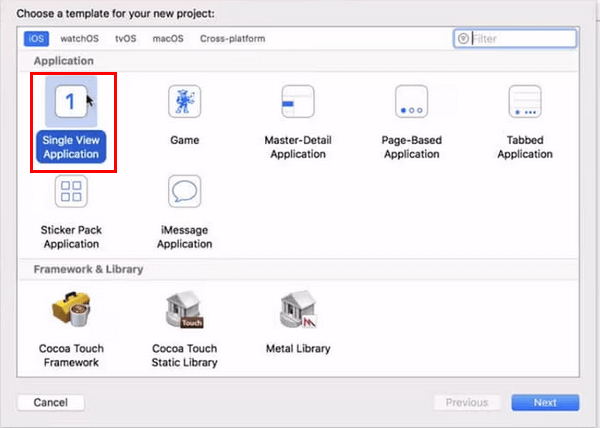
Spojite svoj iPhone na Mac pomoću USB kabela. Projektu možete dati naziv u Naziv proizvoda okvir kako želite, a zatim kliknite Sljedeći. Zatim odaberite stazu na kojoj bi projekt trebao biti kreiran.
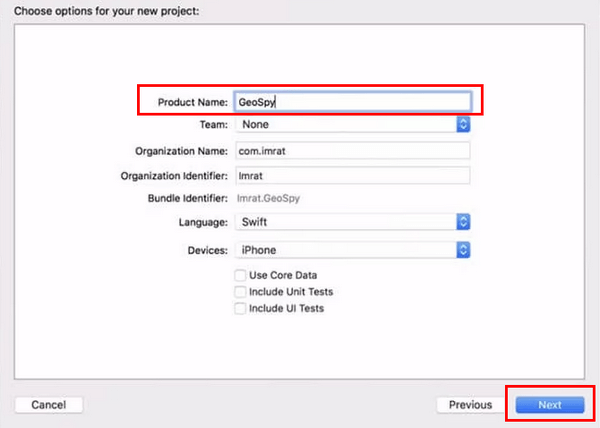
Idite na Xcode da pronađete Prednost. Kliknite i odaberite Račun na sljedećoj stranici. Unesite svoj Apple ID za prijavu na svoj račun pomoću GIT naredbi.
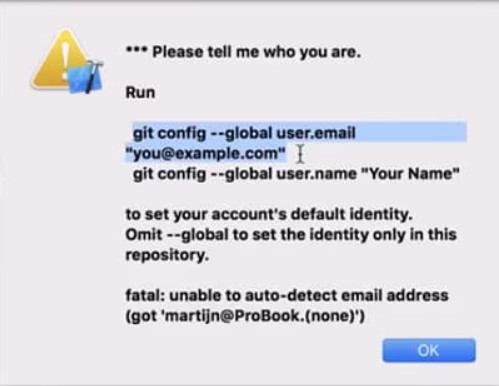
Sada kliknite na Momčad opciju i odaberite jednu s padajućeg popisa.
Odaberite svoj uređaj u izgraditi uređaj opcija. Provjerite je li vaš iPhone otključan kada izvodite ovu operaciju.
Idite na Debug opciju u gornjem lijevom kutu i odaberite Simulirajte lokaciju. Zatim možete odabrati željenu lokaciju i lokacija na vašem iPhoneu također će se promijeniti.
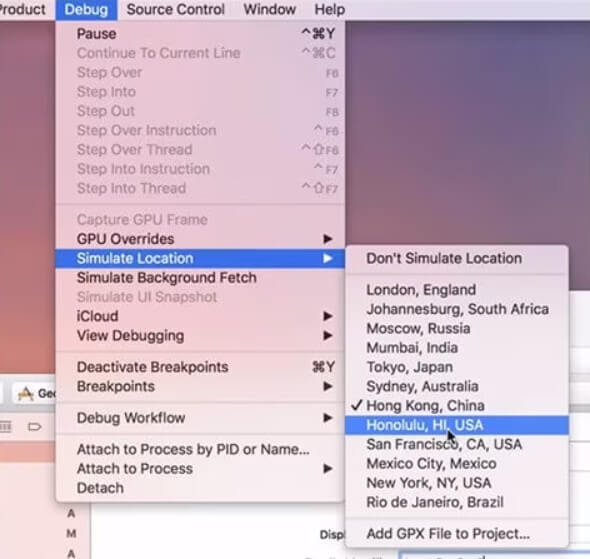
Tada možete postići značajke poput Monster Hunter sada lažira u AR igrama lako.
Dio 4: Kako lažirati svoju lokaciju na iPhoneu bez računala
Još jedan način za lažiranje GPS lokacije iPhone besplatno je da vaš iPhone dobije jailbreak s GPS spooferima. Nakon uspješnog bjekstva iz zatvora, možete bez ograničenja promijeniti lokaciju svog iPhonea.
Evo metoda za lažiranje lokacije na Find My iPhone Bilo gdje na iPhoneu:
(Lokacije možete promijeniti i na drugim aplikacijama. Ovdje samo uzimamo Find My kao primjer.)
preuzimanje datoteka Bilo gdje od Cydia aplikaciju na vašem iPhoneu. Pokrenite ga na početnom zaslonu nakon instalacije.
Dođite do željene lokacije koju želite lažirati i dodirnite je. Na karti ćete vidjeti crvenu pribadaču.
Pritisnite plavu karticu na sljedećem ekranu i odaberite Find My aplikaciju na kojoj želite lažirati lokaciju.
Pokreni Find My, i vidjet ćete da je lokacija u ovoj aplikaciji uspješno promijenjena.
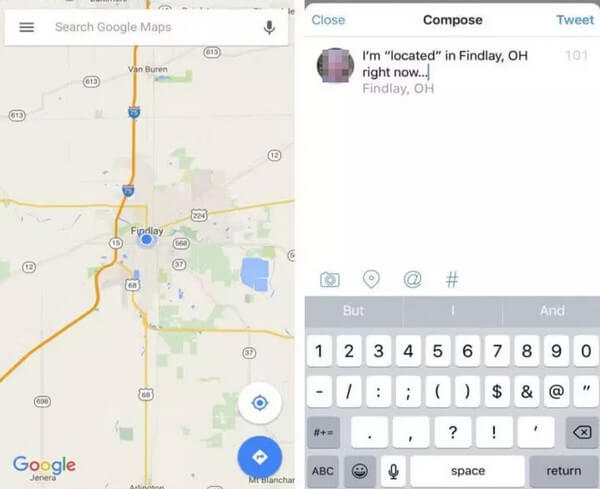
Stopa uspješnosti je nestabilna do vaše verzije uređaja. Štoviše, dok jailbreaking vašeg iPhonea otvara sve vrste novih mogućnosti prilagodbe, imajte na umu da to može donijeti i rizike i otežati vam dobivanje podrške od Applea ako nešto pođe po zlu.
Zaključak
Za kraj, predstavili smo kako lažirati lokaciju na iPhoneu pomoću 3 GPS lažnjaci: imyPass iLocaGo, jailbreak i Xcode, među kojima preporučujemo imyPass iLocaGo jer je siguran i štedi vrijeme. Nadam se da ćete pronaći način koji vam najviše odgovara!
Vruća rješenja
-
GPS lokacija
- Najbolje Pokemon Go lokacije s koordinatama
- Isključite svoju lokaciju na Life360
- Lažna lokacija na Telegramu
- Recenzija iSpoofer Pokemon Go
- Postavite virtualne lokacije na iPhone i Android
- Pregled aplikacije PGSharp
- Promjena lokacije na Grindr
- Pregled IP Location Findera
- Promijenite lokaciju Mobile Legends
- Promijenite lokaciju na Tiktoku
-
Otključaj iOS
-
Savjeti za iOS
-
Otključaj Android

